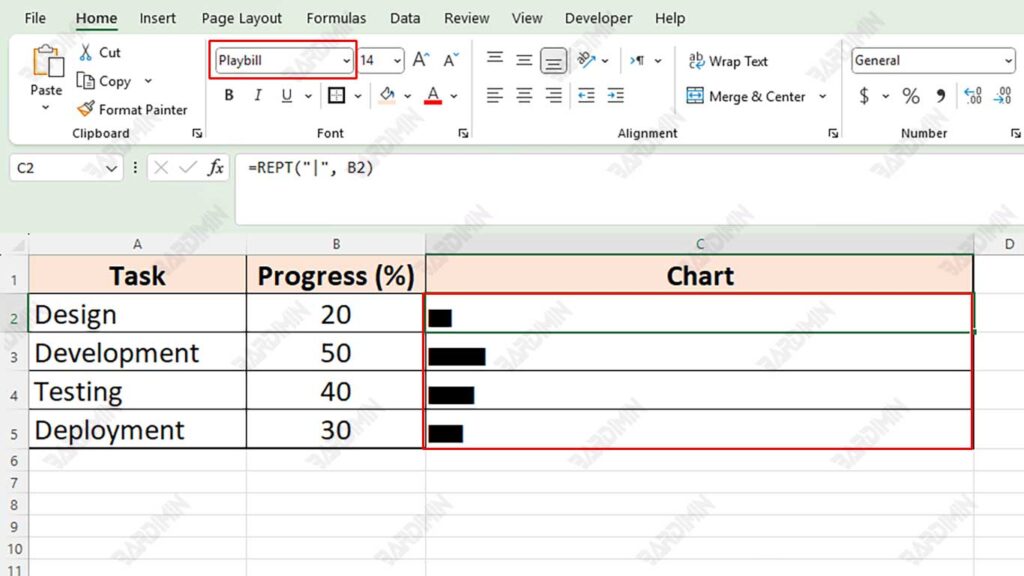Sind Sie müde von der eintönigen und mittelmäßigen Darstellung von Excel-Diagrammen? Möchten Sie ihm eine einzigartige Note verleihen, die sofort die Aufmerksamkeit des Publikums auf sich zieht? Playbill-Schriften können mit ihrem fetten Retro-Stil eine kreative Lösung für Ihre grafischen Kolumnen sein!
In der modernen Welt der Datenpräsentation sind visuelle Elemente nicht mehr nur eine Ergänzung, sondern eine Determinante dafür, ob die vermittelten Informationen schnell verstanden oder ignoriert werden können. Microsoft Excel, als eine der beliebtesten Datenverarbeitungssoftwares, bietet eine breite Palette von Grafik- und Visualisierungsfunktionen, die es den Benutzern ermöglichen, Informationen effektiver darzustellen. Wussten Sie jedoch, dass auch die Schriftauswahl bei grafischen Elementen eine wichtige Rolle spielt, um einen professionellen und ansprechenden Eindruck zu erzeugen?
Eine der Schriftarten, die Excel-Diagrammen eine einzigartige und auffällige visuelle Note verleihen kann, ist Playbill Fonts. Diese Schriftart zeichnet sich durch einen fetten und klassischen Stil aus, der Aufmerksamkeit erregen kann, ohne die Lesbarkeit der Daten zu beeinträchtigen. Die Verwendung von Font Playbill zum Erstellen grafischer Spalten in Excel ist nicht nur eine Frage der Ästhetik, sondern auch eine clevere visuelle Kommunikationsstrategie, insbesondere wenn Sie wichtige Daten in einem interaktiven Bericht, einer Präsentation oder einem Dashboard hervorheben möchten.
Was ist eine Playbill-Schriftart? Symbole im klassischen Stil voller Charakter!
Playbill-Schriften sind nicht nur gewöhnliche Schriften – sie sind Stücke der Designgeschichte, die ein klassisches Theatergefühl direkt auf Ihren Computerbildschirm bringen. Mit ihrem unverwechselbaren, kühnen und charaktervollen Stil erinnert uns diese Schriftart sofort an die Plakate von Broadway-Shows der 1930er Jahre.
Eigenschaften der Playbill-Schriftart, die sie besonders machen:
- Klassischer Theaterstil: Inspiriert von Postern von Old-School-Theatershows mit fetten Strichen und scharfen Ecken
- Hohe Lesbarkeit: Trotz des einzigartigen Stils ist die Form der Buchstaben auch in kleinen Größen noch gut lesbar
- Vintage Touch: Verleiht ein stilvolles Retro-Gefühl, ohne veraltet auszusehen
So erhalten Sie Playbill-Schriftarten
- Windows: Normalerweise auf dem System installiert (siehe Systemsteuerung > Schriftarten)
- Mac: Möglicherweise muss der Download von einer vertrauenswürdigen Quelle erfolgen.
- Rechtliche Quelle: Herunterladbar von Plattformen wie DaFont oder FontSpace
So verwenden Sie die Playbill-Schriftart, um ein Säulendiagramm in Excel zu erstellen
Wenn Sie einfache Diagramme in Excel erstellen möchten, ohne die integrierten Funktionen des Diagramms zu verwenden, können alternative Methoden mit REPT-Funktionen und dekorativen Schriftarten wie Playbill eine kreative Lösung sein. Diese Technik eignet sich zum Erstellen textbasierter horizontaler Balkendiagramme , die visuell ansprechend und leicht verständlich bleiben.
Hier sind die detaillierten und systematischen Schritte, die Sie befolgen können:
1. Einfügen von Daten und Erstellen von Tabellen
Bereiten Sie zunächst die Daten in Form einer einfachen Tabelle in Excel vor. Hier ist ein Beispiel für wöchentliche Arbeitsfortschrittsdaten auf Englisch:
| Aufgabe | Fortschritt (%) | Diagramm |
| Entwurf | 75 | |
| Entwicklung | 50 | |
| Testen | 90 | |
| Einsatz | 30 |
Fügen Sie die Daten in die Spalten A bis C ein, z. B. von A2 bis C5.
2. Verwenden der REPT-Funktion zum Erstellen von Diagrammen
In der Spalte Diagramm (C) verwenden wir die REPT-Funktion, um einen Diagrammbalken aus einem Textzeichen zu erstellen.
- Geben Sie in Zelle C2 die folgende Formel ein:
=REPT("|", B2)- Kopieren Sie die Formel in die untere Zeile (C3 bis C5).
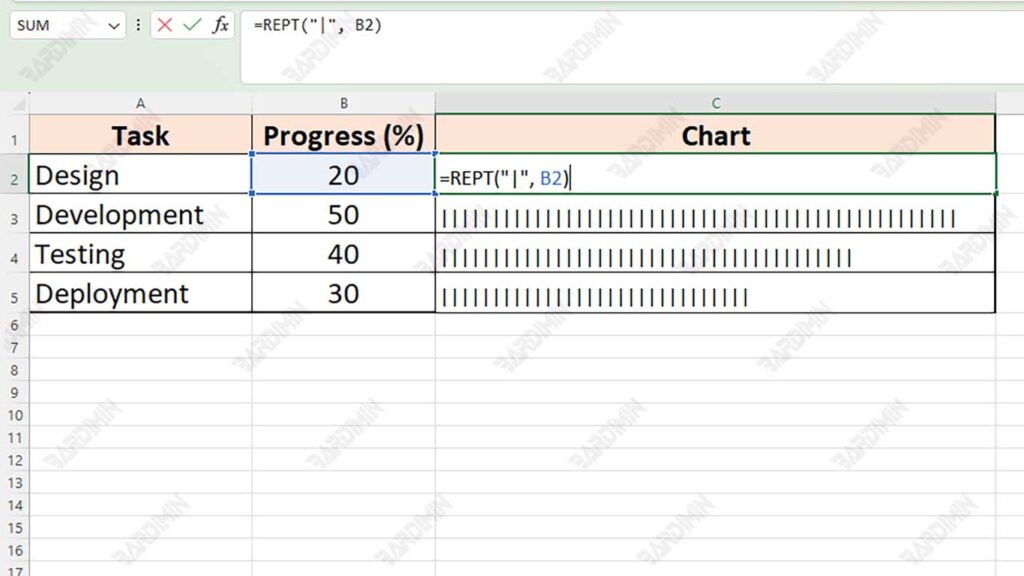
Die REPT-Formel wiederholt ein bestimmtes Zeichen; dies ist das, was ein horizontales Textdiagramm bildet, das auf dem numerischen Wert in der Spalte „Fortschritt (%)“ basiert.
3. Verwandeln Sie Schriften in Spielpläne
Um diese Textgrafik künstlerischer zu gestalten und hervorzuheben, ändern Sie die Schriftart der Diagrammspalte in Playbill:
- Der Spaltenblock C2:C5 oder alle Zellen enthalten das REPT-Ergebnis.
- Klicken Sie mit der rechten Maustaste > wählen Sie Schriftart aus.
- Wählen Sie Playbill aus der Liste der Schriftarten aus.
- Passen Sie die Schriftgröße so an, dass die Grafikleiste klar und proportional ist, z. B. Größe 14–20.
- Sie können den Text auch einfärben, um ihn attraktiver zu gestalten (z. B. dunkelblau oder dunkelrot).